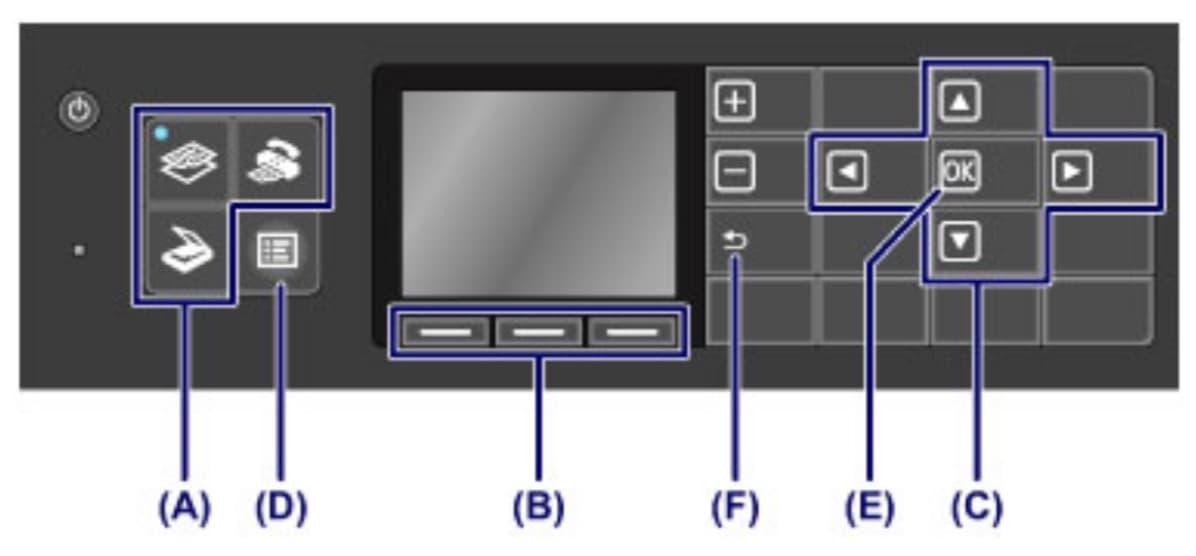Canon Pixma MX925 Anleitungen
Sie suchen deutsche Anleitungen für den Pixma MX925?
Hier können Sie Handbücher herunterladen und finden ausführliche Schritt-für-Schritt Anleitungen.
Verfügbare Anleitungen
Aktuell finden Sie hier für den Canon Pixma MX925 vier verschiedene Hilfe-Themen in Form von PDF-Handbüchern, Bild-, Video-, Schritt für Schritt Anleitungen, sowie hilfreichen Links. Sie können die Anleitungen online ansehen oder als PDF-Datei herunterladen.
PDF-Anleitungen
Anleitung zur Fehlerbehebung (PDF)(1,8 MB)
vor 3 Jahren
deutsche Anleitung
Diese Anleitung hilft Ihnen, mögliche Probleme mit Ihrem PIXMA zu beheben, einschließlich Fehlercodes, Papierstaus und Druckprobleme. **Inhalt:** Probleme mit der Netzwerkverbindung, Probleme beim Drucken, Probleme mit der Druckqualität, Probleme beim Scannen, Probleme beim Faxen, Probleme mit dem Gerät, Probleme beim Installieren/Herunterladen, Info zu angezeigten Fehlern/Meldungen, ec. Download PDF anzeigen
merken
|
Benutzerhandbuch (PDF)(4,6 MB)
vor 3 Jahren
deutsche Anleitung
Ausführliches Handbuch für den Canon Pixma MX-925 - Betrieb unter Windows. Diese Anleitung im PDF-Format hilft Ihnen bei der Einrichtung Ihres PIXMA, einschließlich der Einrichtung der WLAN-Verbindung, der Installation der Druckpatronen und dem Einlegen von Papier. **Inhalt:** Hinweise, Betriebsumgebung, Erläuterung zur Anleitung, Hauptkomponenten und Grundfunktionen, Einlegen von Papier / Auflegen von Originalen, Austausch von Tintenpatronen, Wartung, Ändern der Einstellungen der Geräts, Informationen über Netzwerkverbindungen und Netzwerkkommunikation, Tipps für eine optimale Druckqualität, Nützliche Funktionen, Technische Daten, etc. Download PDF anzeigen
merken
|
Schritt für Schritt Anleitungen
Druckkopf reinigenBei Canon-Druckern kann es zu einem Fehler namens "B200" kommen. Meistens ist der Druckkopf verschmutzt. Zusammen mit dem eingeblendeten Fehlercode B200 blinkt in der Regel am Drucker die grüne oder orangene LED. Meistens verweist der Fehler auf verstopfte Düsen und Du kannst ihn beheben, indem Du den Druckkopf reinigst. Dazu musst Du ihn ausbauen.
---
merken
|
Bild-Anleitungen & Infografiken
Auf USB Stick kopieren/scannen
vor 3 Jahren
|
Mithilfe des Geräts können Sie ohne Computer Kopien erstellen, Faxe senden und empfangen, Originale
scannen und Fotos auf einem USB-Flashlaufwerk drucken. Auf die verschiedenen Funktionen des Geräts haben Sie auch über den Menübildschirm und den Einstellungsbildschirm auf der LCD-Anzeige Zugriff. Sie können den Kopier-, Scan- oder Faxmodus auswählen.
Der gewünschte Modus kann durch Drücken der Modustaste **(A)** auf dem Bedienfeld ausgewählt werden.
In jedem Modusbildschirm können mit den Tasten **Funktion (B)** oder den Tasten ◀ ▶ ▲ ▼ **(C)** die verschiedenen Funktionen ausgewählt oder Einstellungen geändert werden.
Durch Drücken der Taste **MENÜ (D)** wird das Menü angezeigt, das den Zugriff auf den Fotodruck oder verschiedene Kopierfunktionen ermöglicht. Über dieses Menü können Sie die Funktionen zur Gerätewartung aufrufen und Geräteeinstellungen ändern. Wählen Sie im Menü- oder Einstellungsbildschirm mit der Taste
◀ ▶ ▲ ▼ einen Eintrag oder eine Option aus, und drücken Sie dann zum Fortfahren die Taste **OK (E)**.
Drücken Sie die Taste **Zurück (F)**, um zum vorherigen Bildschirm zurückzukehren.